CAD图框的尺寸怎样调整?
溜溜自学 室内设计 2022-07-01 浏览:1773
大家好,我是小溜,CAD其参数化绘图功能能够帮助您减少修订时间,确保一切协调有序、迅速。为了让图形能够在指定的范围里面,所以我们需要进行图框的绘制,后续图框大小不合适的话,那CAD图框的尺寸怎样调整?大家可以参考一下方法。
想要更深入的了解“CAD”可以点击免费试听溜溜自学网课程>>
工具/软件
硬件型号:小米 RedmiBookPro 14
系统版本:Windows7
所需软件:CAD2010
方法/步骤
第1步
首先,我们打开CAD软件,在最右侧菜单栏里点击箭头所指的图标。
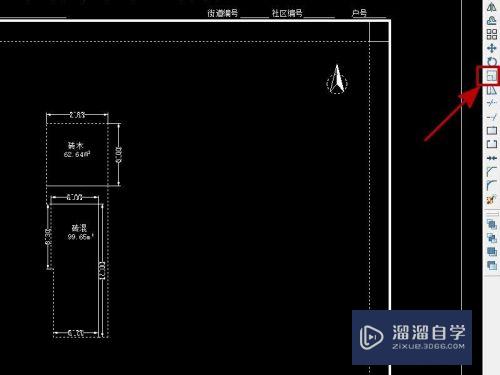
第2步
然后再用鼠标左键点击图框的一个端点。
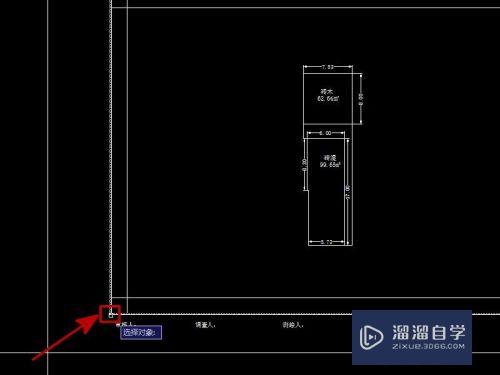
第3步
继续右键点击该端点,然后再次左键点击该端点,出现白色的新图框。

第4步
按回车键,在命令框中出现"指定比例因子或 [复制(C)/参照(R)]<1.0000>"。

第5步
在"指定比例因子或 [复制(C)/参照(R)]<1.0000>"后面输入你需要的缩放比例。
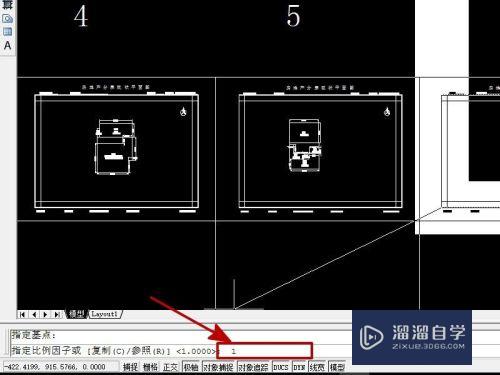
第6步
最后按回车键,这时,新图框就会比原图框变大或变小。

总结
1、打开CAD软件,在最右侧菜单栏里点击箭头所指的图标。
2、左键点击图框的一个端点。
3、右键点击该端点,然后再次左键点击该端点。
4、在"指定比例因子或 [复制(C)/参照(R)]<1.0000>"后面输入你需要的缩放比例。
注意/提示
对于“CAD图框的尺寸怎样调整?”相信小伙伴们都已经认真的看完了,如果大家在过程中遇到问题可以重新再看一遍,学习不是一朝一夕的,需要我们长期的练习。如果大家觉得文章不错可以持续关注溜溜自学哦。
相关文章
距结束 06 天 01 : 13 : 35
距结束 01 天 13 : 13 : 35
首页








